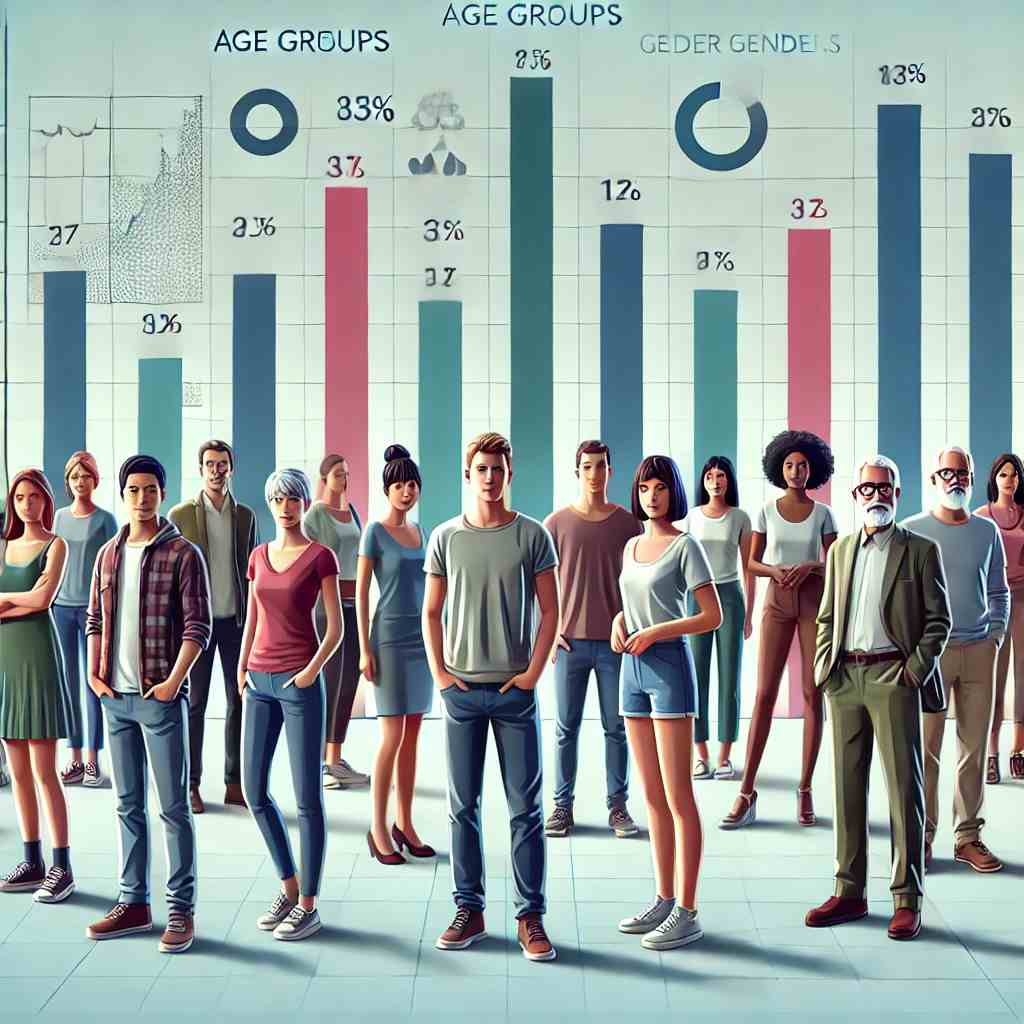Google Analytics 4(GA4)で男女比や年齢別のデータを見る
Google Analytics 4(GA4)で男女比や年齢別のデータを見るには、ユーザー属性データを有効化し、適切なレポートを確認する必要があります。以下に手順を説明します。
ユーザー属性データの収集を有効化する
GA4では、年齢や性別などのユーザー属性データはデフォルトでは収集されません。まず、これを有効にする設定が必要です。
手順
1.GA4の管理画面にログインします。
2.左下の「管理」(歯車アイコン)をクリックします。
3.「データ収集と修正」→「データ収集」を選択します。
4.「Googleシグナルのデータ収集」の項目のトグルSWを「ON」にします。
注意点
・データが反映されるまで最大24時間かかることがあります。
・Googleシグナルは、ユーザーがGoogleアカウントにログインしており、かつクッキーの使用に同意している場合にのみデータを収集します。そのため、すべてのユーザーのデータが取得できるわけではありません。
ユーザー属性レポートを確認する
設定が完了し、データが収集されると、以下の手順で男女比や年齢別のデータを確認できます。
手順
1.GA4の左メニューから「レポート」をクリックします。
2.「ユーザー」→「ユーザー属性」→「ユーザー属性概要」を選択します。
3.ここでは、男女比や年齢層の概要がグラフで表示されます。
4.さらに詳細なデータを確認したい場合は、知りたいグラフ右下の「ユーザ属性の詳細」をクリックします。
5.年齢層は「18-24歳」「25-34歳」「35-44歳」「45-54歳」「55-64歳」「65歳以上」の6つに分類されています。
データの限界を理解する
ユーザー属性データは、Googleがユーザーのブラウザやアカウント情報から推測したものであり、100%正確ではありません。また、すべての訪問者のデータが取得できるわけではないため、傾向値として活用することが重要です。